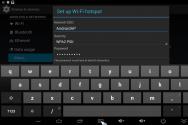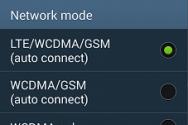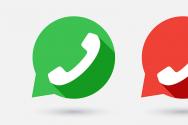Пк збивається. Збивається час на комп'ютері - що робити? Що робити якщо на комп'ютері збивається час
Комп'ютер і операційна система - речі вкрай складні як у створенні, так і подальшому функціонуванні. Тому, коли щось в системі йде не так, починається справжня лотерея і танці з бубном в спробах з'ясувати, що є причиною появи тієї чи іншої проблеми.
В даному випадку, мова піде про вирішення питання, що робити, якщо постійно збивається дата і час на комп'ютері.
Час змінити батарею?
Якщо ви зіткнулися з тим, що час і дата на годиннику пристрої розходяться з реальними цифрами, то варто звернути увагу на батарейку, що знаходиться в материнській платі.
Її головною функцією є збереження інформації BIOS після того, як проводиться відключення пристрою. І, зрозуміло, в ці дані входять необхідні нам показники. Підтвердженням того, що саме вона в усьому винна, буде ось цей напис, що з'являється перед тим, як відбудеться завантаження системи:
CMOS cheksum error - default loaded.
Також буде запропоновано натиснути клавіші F1 або F2.
Як виправити ситуацію?
Припустимо, відповіддю на питання про те, чому після виключення біля комп'ютера збивається час, є зношена батарея. Щоб виправити проблему, досить просто замінити деталь. Робиться це в такий спосіб:
- Пристрій від'єднується від харчування і повністю вимикається.
- Далі знімається бокова стінка "системника" (якщо мова йде про стаціонарному комп'ютері) або ж нижня частина ноутбука.
- Наступна дія - пошук на материнській платі батарейки CR2032. Це стандартне джерело живлення в формі таблетки.
- Важливо! Якщо при розтині пристрою з'ясувалося, що шукана деталь не зафіксована міцно, то можна спробувати зміцнити її становище і запустити комп'ютер. Далі налаштувати параметри і виконати перезапуск. Як варіант, відповіддю на питання, чому на комп'ютері постійно збивається час і дата, може стати саме її нетривка позиція.
- Однак, якщо дія не допомогло, батарейку необхідно видалити. Для цього слід натиснути на засувку.
- Тепер можна вставити нову деталь. Переконайтеся, що вона сидить міцно.
- Запустіть пристрій. Встановіть дату і час, після чого виконайте перезапуск.
- Якщо проблем не виникло - закрийте кришку корпусу.
Тепер можна переходить до нової частини огляду причин, чому збивається дата і час на ноутбуці або комп'ютері.
Помилка в часових поясах
Це одна з найпростіших причин виникнення даної проблеми. Іноді може вийти так, що часовий пояс був встановлений невірно (наприклад, при установці піратської версії GTA V ставиться часовий пояс, на 5 годин випереджає наш). У зв'язку з цим, комп'ютер буде постійно ставити час, йому відповідне.
В даному випадку, відповіддю на питання про те, чому на комп'ютері збивається час і дата, стане наступний алгоритм дій:
- Натиснути правою кнопкою миші на іконку дати і часу, що знаходиться на панелі завдань.
- Вибрати параметр "Налаштування дати і часу".

- У новому вікні необхідно відключити функцію автоматичного вибору часового поясу. Варто заздалегідь усунути ще одну проблему, і перемкнути тумблер на автоматичній зміні часу.

Однак, це ще не всі причини того, чому на комп'ютері збивається дата і час.
оновлення версій
Проблема може також полягати і в застарілої версії BIOS. Для того щоб дізнатися, чи можна на наявної материнської плати отримати його оновлення, досить зайти на сайт виробника.
Скидання пам'яті
На материнській платі є ще одна деталь, яка може впливати на збереження налаштувань часу і дати комп'ютера. Вона розташовується недалеко від гнізда з батарейкою.
Увага! Дана деталь є не на всіх материнських платах!
Це може бути кнопка або перемикач. Найчастіше біля нього зустрічаються такі написи:
- reset;
- clear;
- CMOS.
Якщо у вашому випадку така деталь є, необхідно натиснути на неї. Після цього відбудеться скидання CMOS пам'яті. Збій часу і дати міг відбуватися через що трапляються з нею програмних збоїв.
Якщо ж дана деталь встановлена \u200b\u200bв формі перемикача, необхідно перевірити її позицію. Може вийти так, що вона стояла в позиції, що виробляє примусове скидання пам'яті при кожному перезавантаженні вашого пристрою.
Розглянемо кілька інших передбачуваних варіантів того, чому на комп'ютері збивається час і дата.
Програми-активатори
Деякі платні програми мають пробні періоди, що тривають від кількох днів до року. І щоб не розлучатися з грошима або додатком, як тільки термін безкоштовного використання закінчено, використовуються програми активатори.
Їх основною метою є скидання даних дати і часу. Це дозволяє продовжити термін тестового використання конкретного софта.
Щоб вирішити проблему, досить просто видалити активатор. Якщо ж після деінсталяції нічого не змінилося, значить проблема може бути набагато серйозніше.
наявність вірусів

Дана проблема є вкрай небезпечною, так як може не тільки вносити якісь малопомітні зміни, але також і збільшувати навантаження процесора до 100%, що практично перетворить пристрій в кругляк.
Щоб виправити її, варто звернутися до антивірусних програм. Це можуть бути як сторонні додатки, так і "Захисник Windows", встановлений на однойменній операційній системі.

Рекомендується після очищення комп'ютера видалити антивіруси і знизити активність стандартної програми. Справа в тому, що багато антивіруси не пропускають стандартні програми і документи, необхідні користувачеві, а також абсолютно не помічають добру половину вірусів, при цьому сильно впливаючи на швидкість роботи пристрою (наприклад, антивірус Касперського).
Є також ще кілька причин, чому на комп'ютері збивається дата і час.
Тривала перерва в роботі
Може трапитися так, що пристрій було неактивно протягом тривалого проміжку часу (наприклад, місяць). А як тільки відбулося його підключення до мережі, час і дата відображаються некоректно.
В такому випадку необхідно повертатися до найпершим пунктам, тому що проблема знову полягає в батарейці. Швидше за все, вона настільки зношена, що не витримує довгого відключення.
знос обладнання
Ще одним варіантом відповіді на питання про те, чому на комп'ютері скидається дата і час, є поломка "заліза" (материнської плати). Якщо після виконання всіх перерахованих раніше пунктів проблема так і не була усунена, то варто зробити кілька наступних дій:
- перевірити материнську плату на наявність фізичних пошкоджень;
- звернутися в спеціалізовані сервіси, якщо проблема не була вирішена ні одним із способів.
Вітаю вас шановні читачі на блозі сайт. Сьогодні ми розберемося чому збиваються годинник на вашому комп'ютері або ноутбуці. Причиною цього може бути:
- або сіла батарейка CMOS пам'яті (тут зберігаються настройки BIOS'a і параметри конфігурації комп'ютера);
- або ж неправильно виставлений часовий пояс, в слідстві чого автоматично синхронізує час через інтернет.
Розберемося докладніше чому постійно збиваються годинник.
1. Спочатку перевіримо програмні установки операційної системи - виставимо правильний часовий пояс і, при необхідності, можна прибрати або ж навпаки включити автоматичну синхронізацію через інтернет.Клікаем правою кнопкою миші по часу, в правому нижньому кутку і вибираємо пункт - «Налаштування дати і часу» :
Спершу перевіримо чи правильно встановлено часовий пояс. Дивимося поле «Часовий пояс»:

І найімовірніше, якщо у вас постійно збиваються годинник, то часовий пояс виставлений неправильно. Якщо дійсно виставлений не ваш, натискаєте на кнопку «Змінити часовий пояс» і в випадаючому меню вибираєте правильний.
 Потім натискаєте «ОК» і перевірте чи буде надалі збиватися час чи ні. Якщо так, читаємо далі.
Потім натискаєте «ОК» і перевірте чи буде надалі збиватися час чи ні. Якщо так, читаємо далі.
У цьому ж вікні «Налаштування дати і час» ви також можете відключити синхронізацію часу через інтернет, це теж допомогти в деяких випадках. Для цього перейдіть на вкладку «Час по інтернету» - і натисніть кнопку «Змінити параметри»:

І приберіть прапорець біля пункту «Синхронізація сервера часу в інтернеті»:
 Після чого натисніть «ОК» і виходите з налаштувань.
Після чого натисніть «ОК» і виходите з налаштувань.
Якщо ж ви не знаєте в якому часовому поясі живете, ось сайти вам на допомогу, де ви можете подивитися який у вашого регіону пояс:
Основні причини, за якими збивається час - вихід з ладу батарейки, оновлення при виборі неправильного часового поясу і сторонні програми, які змінюють дату. Кожна з цих причин неправильної роботи системного годинника легко виправляється в домашніх умовах.
Сіла батарейка CMOS
Годинники на комп'ютері не припиняють відраховувати час, навіть коли пристрій вимкнено від електричної мережі. Харчування CMOS забезпечує плоска батарейка на материнській платі, зазвичай має напругу 3V. Вона розрахована на безперервну роботу протягом декількох років, але при включенні комп'ютера зарядка елемента не проводиться. Тому, якщо джерело живлення сіл, для нормальної роботи годин потрібно його заміна.
Важливо! Купити нову батарейку можна не тільки в комп'ютерному магазині, але і в відповідних відділах інших магазинів.
Для заміни елемента живлення CMOS виконайте наступні дії:
- Вимкніть комп'ютер.
- Вимкніть електроживлення.
- Зніміть бічну кришку системного блоку.
- Знайдіть батарейку (зазвичай знаходиться в правому нижньому куті материнської плати).
- Викруткою або іншим предметом відігніть металевий тримач.
- Вставте новий елемент живлення, дотримуючись полярності (плюс розміщено в верхній частині).
- Закрийте кришку системного блоку і включіть комп'ютер.
- При необхідності відновите стандартні настройки BIOS.
- Встановіть коректні параметри часу.

Зверніть увагу! Щоб новий елемент живлення підійшов, він повинен мати таку ж маркування, як і старий. Найчастіше це CR2032, але можуть використовуватися також CR2016 і CR2025.
Час переводиться вірусами або активаторами програм
Використання неліцензійного програмного забезпечення з активаторами може призводити до того, що час на комп'ютері збивається. Деякі програми мають безкоштовні версії, обмежені за часом роботи. Для продовження ліцензії активатори використовують простий метод переведення годинників назад. Якщо час початок збиватися після установки такого ПЗ, видаліть його.
Також годинник можуть переводити шкідливі програми. Якщо у вас на комп'ютері не встановлено антивірус, скачайте будь-яке безкоштовне засіб перевірки, що не вимагає установки. Наприклад, «Zillya», «Dr.Web CureIt» або «ESET Online Scanner». В останніх версіях Windows також є вбудований антивірус. Відкрийте «Захисник Windows», натиснувши на значок в треї. У правій колонці виберіть тип сканування і натисніть «Перевірити зараз». Доступні варіанти перевірки:
- Швидка
- повна
- особлива

При першому скануванні комп'ютера рекомендується вибирати повну перевірку. Обраний на попередньому кроці режим визначає тривалість процесу. Також на час перевірки впливає швидкодію пристрою і кількість місця на жорсткому диску. Зупинити пошук вірусів можна натисканням кнопки «Скасувати перевірку».

Важливо! Перед запуском перевірки не забудьте завантажити актуальні антивірусні бази на вкладці «Оновити».
Корисне відео: Рішення проблеми самовільного скидання часу на комп'ютері
Неправильний часовий пояс
У разі, коли часовий пояс на комп'ютері встановлений некоректно, при синхронізації годин час збивається. Навіть якщо після цього буде встановлено правильний час, наступне оновлення через Інтернет поверне значення для іншого часового поясу. Щоб поміняти ці настройки, натисніть на поточний час в правому нижньому кутку екрану. Перейдіть по посиланню на спливаючому вікні з календарем.

Ну що таке? Як не включу комп'ютер, так постійно збивається дата і час? Скільки можна?! Набридло вже виправляти! Такими питаннями Ви ставите останнім часом щодня? І не знаєте, що робити? Вашого комп'ютера вже років 3-4? Але він ще чудово працює, якби тільки не ця напасть! А в один прекрасний момент Ви і зовсім не запустите комп'ютер, поки не виправите дату в самому BIOSе. І будете її виправляти щоразу при вході систему. Як Вам така перспективка?
Чому на комп'ютері збивається дата і час
Напевно Ви вже подумує, про те, щоб купити новий комп'ютер. Але якщо Ви працюєте тільки в текстовому редакторі Word, електронних таблицях Excel, і парі ще зовсім простих програм, граєте в невеликі офісні ігри, виходьте в Інтернет спілкування по мобільному телефону, перевірити свою поштову скриньку, або пишіть і завантажуєте свої статті на свій улюблений сайт, то купувати новий комп'ютер зовсім не обов'язково.
Адже те, що у Вас збивається дата і час, і до несправності навіть не віднесеш.
Ось це несправності:
А справа все-то в маленької батарейки, яка розташована на Вашій материнській платі всередині процесорного блоку. Просто термін її життя закінчився. Вона і розрахована тільки на 3-4 роки - не більше. Так, так Вам потрібно всього лише замінити батарейку в комп'ютері.
Невже через це викликати майстра або везти комп'ютер в сервіс?
Нікуди нічого везти не треба, і викликати нікого не треба! Ви і самі прекрасно впораєтеся з цією проблемою, а я Вам допоможу.
Як самому замінити батарейку на материнській платі
Відразу хочу Вас попередити, що при зміні батарейки Ваші ДАНІ не постраждав . Так, що сміливо беріться за роботу.
Сходіть в будь-який комп'ютерний магазин і купіть батарейку розміром з двох-рублеву монету на 3 вольта. Товщина її великої ролі не грає, але краще брати під номером CR2032 . Останні дві цифри 32 і позначають її товщину.
- Вимкніть комп'ютер від електричної мережі;
- Від'єднайте від процесорного блоку все підключені до нього дроти (кабель живлення, миша, клавіатуру, монітор, колонки, сканер, принтер);
- Відкрийте бічну кришку;
- Зніміть з себе;

- Знайдіть на материнській платі таку ж батарейку (вона може знаходитися в будь-якому місці, але частіше десь в нижній частині);

- Вийміть її, акуратно відтягнувши, маленьку сріблясту засувку і підчепити батарейку кінчиком ножа або плоскою викрутки;
- Встановіть на її місце нову батарейку. Вставте її в гніздо і злегка натисніть зверху. Повинен почутись клацання засувки. знак « + »Повинен бути« обличчям »до Вас;
- Закрийте бічну кришку комп'ютера;
- Підключіть всі проводи від периферійних пристроїв (кабель живлення, монітори, миша, клавіатуру і ін.);
- Увімкніть комп'ютер в розетку;
- Увімкніть кнопки включення на моніторі і процесорі;
- При початковому завантаженні системи натисніть на клавіатурі і утримуйте Del (Delete). Це робиться для входу в BIOS. На деяких комп'ютер для входу необхідно натискати клавішу F10 . При завантаженні комп'ютера зазвичай вказується яку клавішу необхідно натиснути (ось як на цьому знімку);

- Відразу ж перейдіть на першу вкладку STANDART CMOS SETUP , або MAIN (Назва її залежить від версії BIOS ). У будь-якому випадку вона повинна бути першою. Як на цьому малюнку;

Або на цьому.

- В BIOS на початковій сторінці знайдіть запис SYSTEM DATE або просто DATE . Якщо потрібний параметр знаходиться під параметром TIME (Час), то переходите на параметр DATE стрілочкою вниз ↓ на клавіатурі;
- Встановіть першу цифру або назва місяця клавішею + (Плюс) або - (мінус);
- На наступний параметр ЧИСЛО МІСЯЦЯ перейдіть клавішею Tab (На клавіатурі з лівого боку у верхній частині клавіші Caps Lock );
- Точно таким же чином змініть РІК ;

- Після зміни дати натисніть клавішу F10 , На запит про збереження змін дайте відповідь ТАК (Натисніть клавішу Y );
- Час ми не стали змінювати. Це ви зможете зробити вже після входу в систему. Як це зробити - описано.
Ось Ви і замінили батарейку на материнській платі свого комп'ютера, і нікого просити не довелося.
Після кожної перезавантаження доводитися заходити в BIOS і встановлювати час.
Що робити?
У комп'ютері не самі годинник:
1. Апаратні.
Апаратні годинник (hardware clock), також називають Real Time Clock (RTC) або CMOS clock, вбудовані в комп'ютер на материнській платі, надають інформацію про рік, місяць, день, годину, хвилині й секунді і працюють, навіть коли він вимкнений, т. до вони запитані спеціальної батарейкою.
Встановлюються вони через спеціальну функцію BIOS.
Для правильної роботи апаратних годин на материнській платі використовується кварц - генератор тактових частот (клокер).

2. Системні.
Системний годинник (system clock) - це годинник операційної системи і працюють з оперативною пам'яттю.
При включенні комп'ютера системний годинник беруть вихідне час з апаратних годин і далі працюють незалежно від них.
Але деякі програми можуть відправити час назад з системних в апаратні, наприклад, програма установки часу / дати ОС Windows.
Тому для виявлення причини необхідно діагностувати - винувато обладнання або програмне забезпечення.
Якщо годинник відстає, коли комп'ютер вимкнений, то це проблема в обладнанні.
Якщо вони відстають, коли він працює, то це пов'язано з програмним забезпеченням.
1. Апаратні причини:
Сіла батарейка.
Необхідно поміряти напругу на батарейці, воно повинно бути не менше 3,0 B.
Напруга міряти необхідно мультиметром, не витягуючи батарейку, але на знеструмленому комп'ютері, тому що у неї може бути низька ємність і у включеному стані напруження просаживается.
Підсіли батарейку можна замінити на аналогічну самостійно.
Якщо винен кварц, то відставання годин буде рівномірним, певну кількість хвилин на добу.
Заміну кварцу краще зробити в сервіс центрі.
2. Системні причини:
Через оперативної пам'яті.
Необхідно протести пам'ять вбудованим засобом Windows 7 - Windows Memory Diagnostic, під час завантаження комп'ютера натисніть клавішу і ви побачите меню «Додаткових варіантів завантаження», виберіть «Пошук та усунення несправностей Windows», а на новому екрані - в розділі «Засоби» виберіть «Діагностика пам'яті» - «Enter», або спеціально програмою Memtest.

Хоча буває досить вийняти планки, почистити Стерк (ластиком) і вставити назад:
Очистити слоти на материнській платі від пилу.
. Кожну планку пам'яті ретельно протерти сухим тканинним матеріалом.
. Поритися в шкільному пеналі і дістати саму звичайну гумку (гумка).
. Притиснувши планку, ретельно протерти контакти уздовж планки і поперек контактів.
. Легкими рухами тканинного матеріалу очистити контакти від шматочків гумки.
. Чисті планки акуратно поставити в слоти.
Через програмного забезпечення.
За замовчуванням в Windows включена синхронізація з сервером часу, але з яких-небудь причин сервер може неправильно працювати.
Тому краще відключити цю синхронізацію: клацаємо по часу в правому нижньому кутку лівої кнопкою миші - вибираємо «Зміна налаштувань дати і часу ...» - «Дата і час» - «Час по інтернету» - тиснемо кнопку «Змінити параметри» - прибираємо галочку з рядка «Синхронізація сервера часу в Інтернеті» - «Ок».

Труборіз і трубогиб для самостійної збірки СЖО

Два інструменту компанії EK Water Blocks адресовані тим, хто збирає СЖО самостійно: різак EK-Loop Soft Tube Cutter і пристосування для згинання труб EK-Loop Modulus Hard Tube Bending Tool.
Оновлення Windows 10 1909 KB4528760

14 січня 2020 р Microsoft випустила накопичувальне оновлення KB4528760 (Build 18363.592) для Windows 10 November 2019 Update (версія 1909) на базі процесорів x86, x64 (amd64), ARM64 і Windows Server 2019 (1909) для систем на базі x64-процесорів.
Cherry поліпшила механічні перемикачі клавіатури

Компанія Cherry, відома як постачальник механічних перемикачів для клавіатур, поліпшила популярні моделі серії MX: Red, Brown, Black і Speed.